Apakah Kecepatan Unduhan Steam Lambat? 8 Cara Mempercepatnya
Diterbitkan: 2023-06-27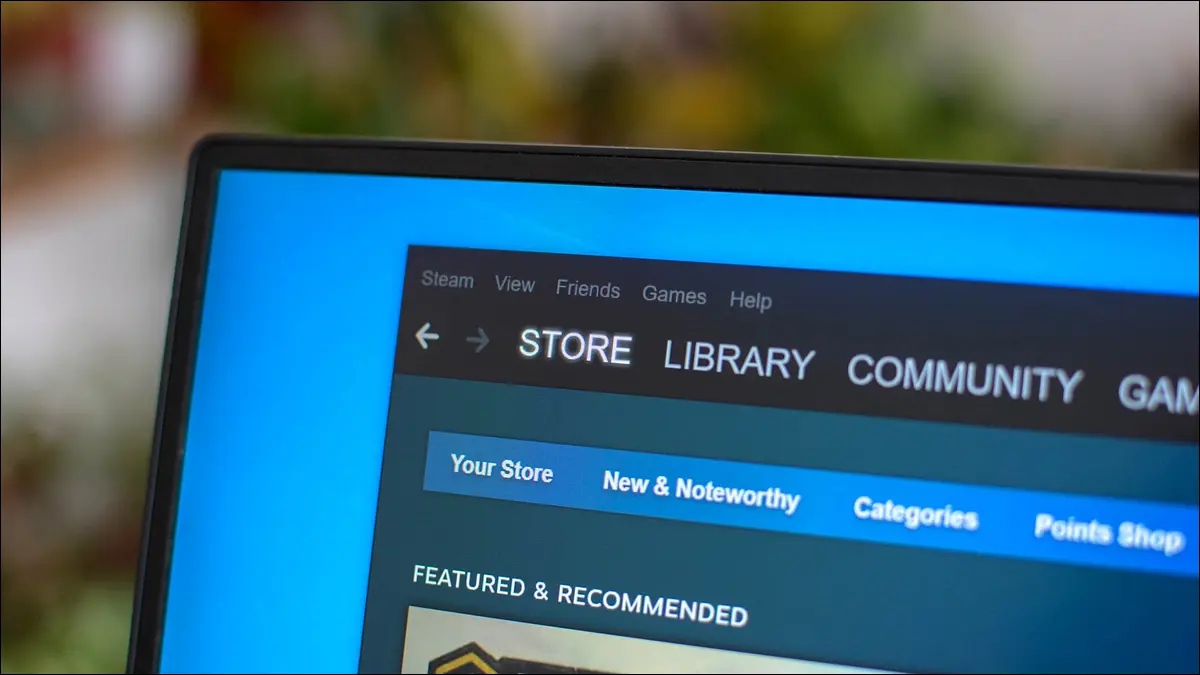
Apakah Steam mengunduh game dengan kecepatan lambat di komputer Anda? Jika demikian, berikut adalah beberapa aplikasi Steam dan penyesuaian komputer yang mudah untuk membantu mempercepat unduhan Anda. Habiskan lebih sedikit waktu menunggu game Anda tiba dan lebih banyak waktu untuk memainkannya.
Periksa Kecepatan Koneksi Internet Anda
Nonaktifkan Opsi Pengunduhan Kecepatan Terbatas Steam
Matikan Unduh Throttling di Steam
Ubah Wilayah Unduhan Steam
Tutup Aplikasi yang Mendukung Internet Lainnya
Nonaktifkan Koneksi Terukur pada PC Windows Anda
Nonaktifkan VPN Anda
Hapus Cache Unduhan Steam
Periksa Kecepatan Koneksi Internet Anda
Saat unduhan Anda lambat, hal pertama yang harus diperiksa adalah koneksi internet Anda. Koneksi Anda sendiri mungkin lambat, menyebabkan semua unduhan file Anda juga lambat.
Periksa kecepatan koneksi Anda menggunakan situs seperti Fast atau Speedtest. Jika situs-situs ini menunjukkan kecepatan unduh yang lambat, koneksi internet Anda adalah penyebabnya. Dalam hal ini, hubungi penyedia layanan internet (ISP) Anda dan tanyakan bagaimana Anda dapat mempercepat koneksi Anda.
Dalam beberapa kasus, Anda mungkin harus meningkatkan ke paket berkecepatan lebih tinggi untuk menikmati pengunduhan yang lebih cepat. Jika Anda terlalu sering mengunduh file, sebaiknya lakukan ini.
Nonaktifkan Opsi Pengunduhan Kecepatan Terbatas Steam
Aplikasi Steam menawarkan opsi yang memungkinkan Anda membatasi kecepatan unduh. Anda atau orang lain mungkin telah mengaktifkan opsi ini, menyebabkan aplikasi mengunduh file Anda dengan lambat. Dalam hal ini, matikan opsi itu di aplikasi, dan masalah Anda akan teratasi.
Untuk melakukannya, buka Steam di komputer Anda. Dari bilah menu aplikasi, pilih Steam > Settings.

Di bilah sisi kiri, klik "Unduhan". Di panel kanan, nonaktifkan opsi "Batasi Kecepatan Unduhan".
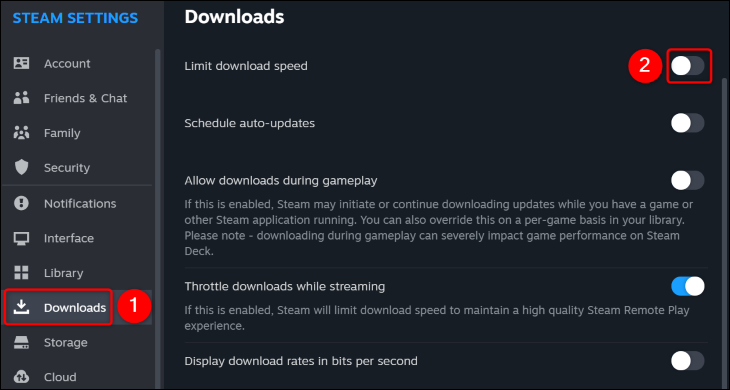
Itu dia. Coba unduh konten Anda lagi dengan pembatasan kecepatan dimatikan.
TERKAIT: Cara Membatasi Bandwidth Aplikasi Apa Pun di Windows
Matikan Unduh Throttling di Steam
Steam menawarkan opsi yang memungkinkan Anda mempercepat kecepatan unduhan saat streaming. Opsi ini mungkin diaktifkan, menyebabkan file Steam Anda diunduh dengan kecepatan lambat. Dalam hal ini, matikan opsi itu, dan masalah Anda teratasi.
Untuk melakukannya, buka Steam dan buka menu Steam > Settings > Downloads. Di panel sebelah kanan, matikan opsi "Throttle Downloads While Streaming".
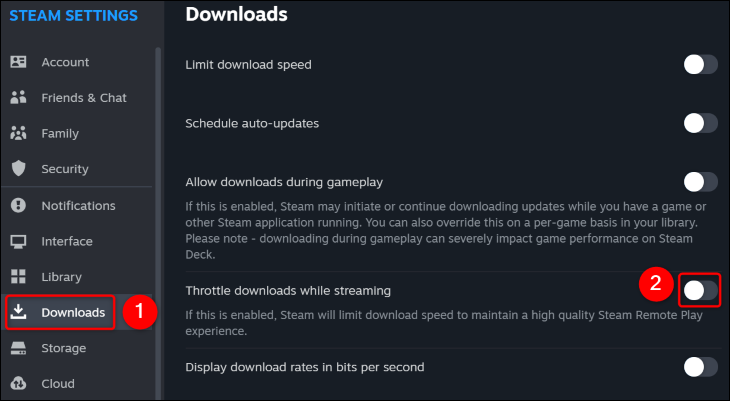
Dan itu saja.
TERKAIT: Cara Menguji apakah ISP Anda Membatasi Koneksi Internet Anda
Ubah Wilayah Unduhan Steam
Steam secara otomatis memilih server yang paling cocok untuk unduhan file Anda. Namun, server yang sesuai itu tidak selalu merupakan server tercepat. Dalam hal ini, ubah server unduhan Steam Anda secara manual untuk mendapatkan kecepatan unduhan yang lebih cepat.
Pertama, cari tahu server mana yang lebih dekat dengan Anda dan memiliki lebih sedikit kemacetan. Untuk melakukan itu, kunjungi situs Download Stats Steam yang menunjukkan peta server platform. Di sini, temukan server yang tidak terlalu jauh dari Anda dan memiliki lebih sedikit pengguna.
Setelah Anda menemukan wilayah server yang bagus, buka aplikasi Steam Anda dan pilih Steam > Settings > Downloads. Di panel kanan, klik menu tarik-turun "Unduh Wilayah" dan pilih server yang Anda temukan di situs di atas.


Steam akan membuka prompt. Di sini, klik "Restart Now" untuk memulai ulang Steam, yang akan membuat perubahan Anda berlaku.

Saat Steam dibuka kembali, mulai unduh file Anda, dan itu akan lebih cepat dari sebelumnya.
TERKAIT: 3 Cara Membuat Uap Lebih Cepat
Tutup Aplikasi yang Mendukung Internet Lainnya
Mesin Windows atau Mac Anda mungkin memiliki aplikasi lain yang berjalan di latar belakang, menghabiskan bandwidth internet Anda. Ini mungkin alasan Steam mengunduh file Anda dengan kecepatan lambat.
Dalam hal ini, jeda atau hentikan unduhan file Anda di aplikasi Anda yang lain untuk mempercepat unduhan Steam. Jika Anda tidak tahu aplikasi apa yang menggunakan koneksi internet Anda, gunakan Pengelola Tugas Windows atau Monitor Aktivitas Mac untuk mengetahui aplikasi yang menghabiskan data internet Anda.
Di Pengelola Tugas Windows, Anda akan menemukan penggunaan data setiap aplikasi di kolom "Jaringan".
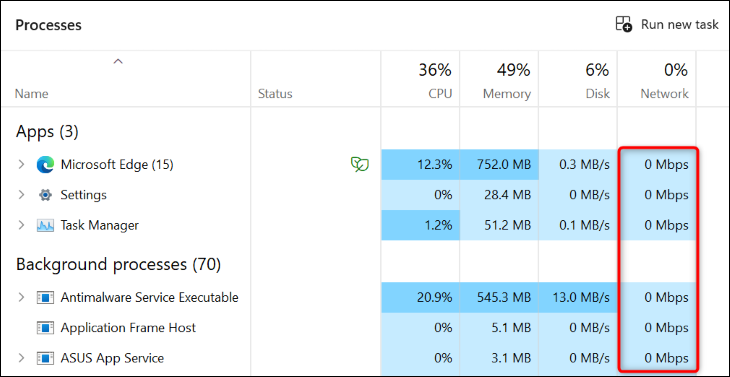
Di Mac, di tab "Jaringan" Monitor Aktivitas, Anda akan menemukan aplikasi menggunakan bandwidth internet Anda.
Tutup aplikasi yang menggunakan banyak data internet Anda untuk meningkatkan kecepatan unduhan Steam Anda.
Nonaktifkan Koneksi Terukur pada PC Windows Anda
Windows 11 dan Windows 10 menawarkan fitur koneksi terukur, yang membantu Anda menghemat penggunaan data dengan membatasi cara aplikasi Anda mengakses internet. Sebaiknya matikan fitur ini saat Anda menghadapi kecepatan unduh yang lambat di Steam.
Jika Anda menggunakan Windows 11, navigasikan ke Pengaturan > Jaringan & Internet > Wi-Fi. Pilih jaringan Anda pada daftar dan matikan opsi "Metered Connection".
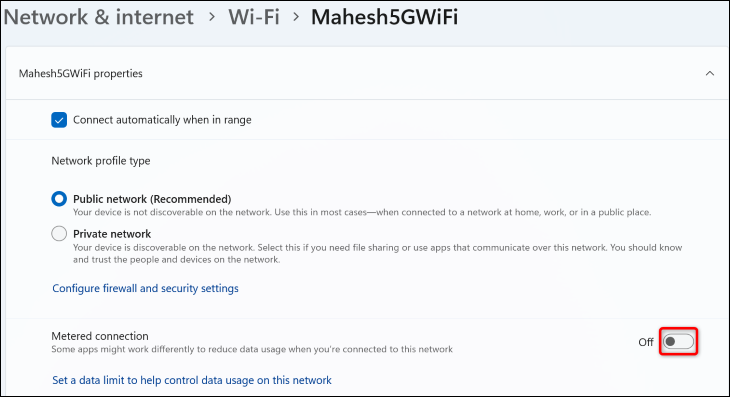
Jika Anda menggunakan Windows 10, buka Pengaturan> Jaringan & Internet. Pilih "Properties" untuk koneksi Anda dan matikan opsi "Set as Metered Connection".
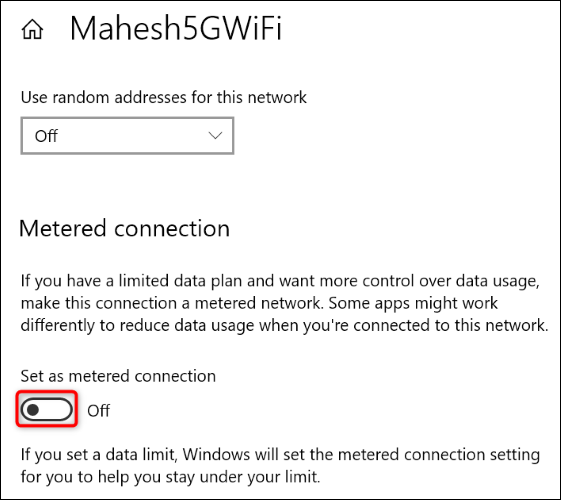
Dan itu saja.
TERKAIT: Bagaimana, Kapan, dan Mengapa Mengatur Koneksi sebagai Diukur pada Windows 10
Nonaktifkan VPN Anda
Jika Anda menggunakan VPN di mesin Windows atau Mac Anda, server aplikasi itu mungkin lambat, menyebabkan unduhan Steam Anda juga lambat. Dalam hal ini, matikan layanan VPN Anda dan lihat apakah itu mempercepat unduhan Anda.
Jika file Anda diunduh lebih cepat setelah menonaktifkan VPN, biarkan VPN Anda terputus saat Anda mengunduh konten. Hal lain yang dapat Anda coba adalah mengubah lokasi Anda di aplikasi VPN Anda untuk melihat apakah itu menawarkan kecepatan unduh yang lebih cepat.
Hapus Cache Unduhan Steam
Steam menyarankan Anda menghapus cache unduhan saat Anda kesulitan mengunduh atau meluncurkan game. Karena Anda menghadapi masalah mengunduh konten, hapus cache unduhan Steam Anda saat ini dan lihat apakah itu menyelesaikan masalah Anda. Perhatikan bahwa Anda tidak kehilangan data apa pun saat melakukan ini.
Untuk memulai, luncurkan Steam dan pilih Steam > Settings > Downloads. Di panel kanan, di sebelah "Hapus Cache Unduhan", klik "Hapus Cache".
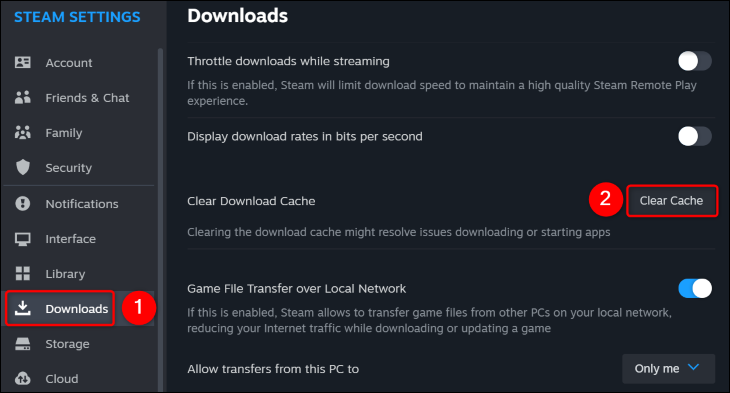
Di prompt terbuka, pilih "Konfirmasi" untuk menghapus cache. Kemudian, luncurkan kembali Steam dan mulai unduhan Anda.
Dan itu adalah beberapa cara untuk memperbaiki masalah unduhan Steam yang lambat dan meningkatkan kecepatan unduhan Anda. Menikmati!
TERKAIT: 6 Tips Pemecahan Masalah Uap

